|
Распродажа
Соглашение
Молодая команда

Интернет-компания по продаже картриджей awella.ru
Вот уже более 26 лет наша компания успешно занимается оптовой продажей расходных материалов для оргтехники и копировальных аппаратов (картриджи для Canon, HP, Epson, Brother, Samsung, Kyocera, Xerox, Panasonic, Minolta, Lexmark, OKI, Pantum, Ricoh, Toshiba) и бумаги для офисной техники по всей России.
Мы предоставляем для своих клиентов:
консультации, гарантию, программу бонусов, быструю доставку в том числе и бесплатную доставку до удобной клиентам транспортной компании, более 1250 пунктов выдачи по всей России, выписку счета, экономию, сервис.
|
Функции печати Kyocera FS-1016
Запуск QLINK
Дважды щелкните, затем щелкните маленький значок QLINK, расположенный на панели задач, после чего появится окно программы QLINK.
Секция «Настройка кнопок МФУ»
Сканирование с помощью клавиши «Сканировать на ПК» на панели управления
Использование клавиши [Сканировать на ПК] избавляет от необходимости вручную запускать конкретные приложения и позволяет сканировать документы прямо в папку на компьютере.
Поместите оригинал в автоподатчик лицевой стороной вверх, или на стекло лицевой стороной вниз.
Нажмите клавишу [Сканировать на ПК] на панели управления.
Нажатиями А и > выберите на дисплее сообщений нужное приложение.
Нажмите [OK] для подтверждения выбора приложения. Чтобы начать сканирование, нажмите [Старт].
Настройка клавиши «Сканировать на ПК»
В окне программы QLINK щелкните Сканировать в. Появится окно Изменить список приложений, как показано ниже:
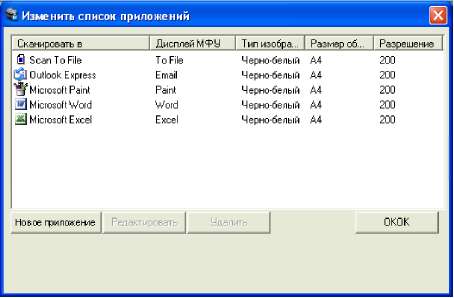 Новое приложение
Кнопка Новое приложение позволяет добавлять нужные дополнительные приложения.
Редактировать
Кнопка Редактировать позволяет изменять приложения в списке и их свойства.
Щелкните нужное приложение в списке, затем кнопку Редактировать. Появится диалоговое окно Предпочтения, как показано ниже:

|
Путь к программе
|
Выберите путь к папке на компьютере, где находится исполняемый файл приложения, щелкнув кнопку Обзор.
|
|
Имя программы
|
Здесь выводится оригинальное имя приложения.
|
|
Имя программы на ЖКД многофункционал ьного устройства
|
Задайте имя для приложения, которое будет отображаться на дисплее сообщений.
|
|
Сканирование
|
Подберите все остальные настройки сканера, включая Тип изображения, Размер области сканирования, Разрешение, Яркость и Контрастность.
|
|
Формат файла
|
В раскрывающемся списке Формат файла можно выбрать формат сохранения оригинала: PDF, BMP, JPEG или TIFF.
|
|
Путь к файлу
|
Позволяет выбрать другую папку/диск для сохранения отсканированного файла с помощью кнопки Обзор.
|
Секция «Копирование»
В программе QLINK предусмотрена настройка трех кнопок копирования, позволяющая пользоваться преимуществами возможностей драйвера принтера этого аппарата при использовании функции «Совмещение», когда оригиналы загружены в автоподатчик.
Следуя приведенным ниже указаниям к рисунку, для выполнения копирования из программы QLINK щелкните одну из трех кнопок копирования.
Печатает 1 изображение оригинала на одном листе.
Печатает 2 изображения оригинала на одном листе. Печатает 4 изображения оригинала на одном листе.
Настройка копирования
Для настройки одной из трех кнопок копирования щелкните правой кнопкой в окне QLINK, затем щелкните Конфигурация. Для этой кнопки появится диалоговое окно Копировать, как показано ниже:
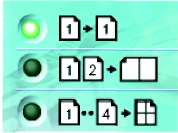
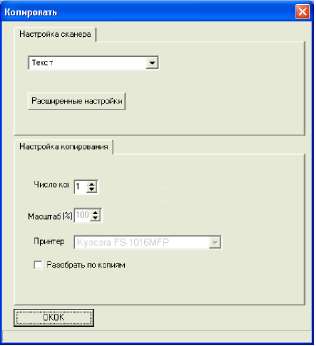
Настройки сканера
Щелкнув стрелку в поле раскрывающегося списка, можно выбрать один из следующих типов изображения:
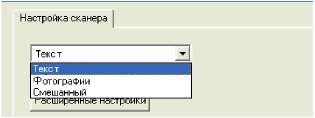 Если оригинал содержит только фотоизображения или фотографии и немного текста, выберите Фотографии, чтобы получить копию фотографического качества. При выборе настройки Текст обеспечивается высокое качества текста. Однако если копируемый оригинал содержит примерно одинаковое количество фотоизображения и текста, рекомендуется выбрать настройку Смешанный, чтобы получить самое оптимальное сочетание печати изображений и текста.
Дополнительные настройки
При нажатии этой кнопки появляется диалоговое окно «Настройка сканера», как показано ниже:
 В диалоговом окне «Настройка сканера» вы можете выбрать нужные настройки сканера, включая Размер области сканирования, Разрешение, Яркость и Контрастность.
Пользовательские кнопки
В программе QLINK предусмотрены три пользовательские кнопки. Вы можете выбирать настройки и конфигурацию для нужных приложений.
Для настройки пользовательской кнопки щелкните одну из этих кнопок, затем щелкните Конфигурация. Появится диалоговое окно приложения, вид которого зависит от ранее выбранных приложений или приложений по умолчанию.
|
Выберите передаваемое изображение
|
В раскрывающемся списке можно выбрать одно из приложений. Список содержит 8 приложений по умолчанию, наиболее используемых при сканировании.
|
|
ОК
|
Эта кнопка служит для сохранения измененных настроек.
|
<<<назад
далее>>>
при использовании материалов ссылка на сайт компании awella.ru обязательна
Помогла информация на сайте ? Оставьте отзыв о работе нашей компании ! Это можно сделать в яндекс браузере и это простимулирует работников нашей компании (ответственные получат бонусы), которые собирали ее для вас! Спасибо !
|
Мы используем файлы cookie
Это помогает нам анализировать трафик и делать сайт удобнее для вас. Продолжая просмотр, вы соглашаетесь с нашей правовой информацией.
 |